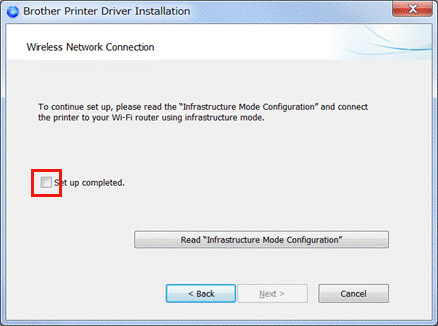VC-500W
Preguntas frecuentes y solución de problemas |
¿Cómo conectar la impresora a mi computadora por medio de Bluetooth®?
Cuando la impresora es parte de una red en modo Infraestructura, esta recibe todos los trabajos de impresión por medio de un enrutador o punto de acceso inalámbrico.
1. Configurar la impresora en su computadora
1. Configurar la impresora en su computadora
- Encienda la impresora.
- Asegúrese de que su enrutador o punto de acceso inalámbrico esté conectado al Internet.
- Descargue el Instalador de programas y documentos (“Software/Document Installer”) desde la sección [Descargas] de este sitio web y luego inicie el instalador.
-
Cuando se inicia la instalación del controlador de la impresora y aparece el cuadro de diálogo [Tipo de conexión] (“Connection Type”), seleccione [Conexión de red inalámbrica] (“Wireless Network Connection”) y luego haga clic en [Siguiente] (“Next”).
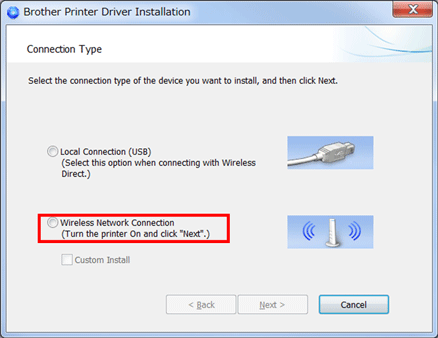
-
Cuando aparece la siguiente pantalla, abra un navegador de Internet.
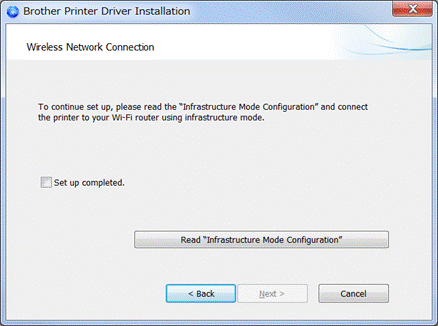
- En la barra de direcciones de su navegador, ingrese http://brvc-500w-[los últimos cuatro dígitos del número de serie], y luego presione la tecla [Intro] (“Enter”).
- Vaya a la sección 2 Conectar la impresora a su computadora en el modo Infraestructura usando la Administración basada en la web.
- Encienda la impresora.
- Asegúrese de que su enrutador o punto de acceso inalámbrico esté conectado al Internet.
-
Revise la luz LED de Wi-Fi de la impresora.
- Encendida en azul: El modo Infraestructura ya ha sido habilitado. Proceda al Paso 7.
- Encendida en blanco: El modo Infraestructura no está habilitado. Proceda al Paso 4.
- Apagado:La función Wi-Fi de la impresora está apagada. Presione y mantenga presionado el botón [Wi-Fi] por dos segundos hasta que la luz LEd se ilumine en azul, y luego presione el botón [Wi-Fi] por dos segundos hasta que se ilumine en blanco. Al terminar, proceda al Paso 4. - Para seleccionar su impresora de la lista Wi-Fi, vaya a [Preferencias del sistema] - [Red] - [Wi-Fi] y seleccione su impresora de la lista Wi-Fi.
-
Vaya a [Preferencias del sistema] ("System Preferences") - [Impresoras y escáneres] ("Printers & Scanners").
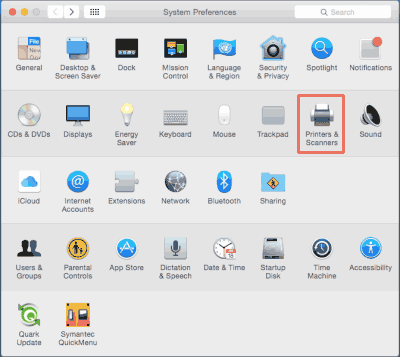
-
Se abre la ventana [Impresoras y escáneres]. Haga clic en el símbolo “+” y agregue “Brother VC-500W”.
Su impresora está ahora conectada temporalmente a su computadora sin el enrutador o punto de acceso inalámbrico (modo Wireless Direct). -
En la ventana [Impresoras y Escáneres], haga clic en [Opciones & Suministros] ("Options & Supplies").
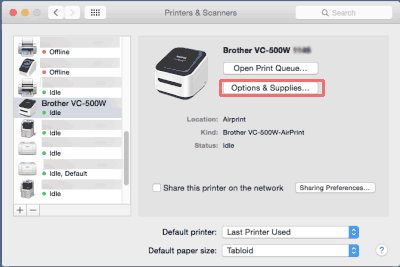
-
Haga clic en [Mostrar página web de la impresora] (“Show Printer Webpage”).
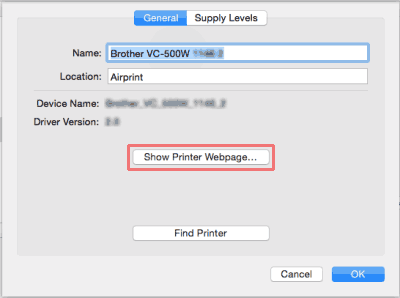
Si la Administración basada en la web no se abre, en la barra de direcciones de su navegador, ingrese http://vc-500w[los últimos cuatro dígitos del número de serie].local y luego presione la tecla [Intro] (“Enter”).
Vaya a la sección 2 Conectar la impresora a su computadora en el modo Infraestructura usando la Administración basada en la web.
2. Conectar la impresora a su computadora en el modo Infraestructura usando la Administración basada en la web
-
Se abre la pagina de la Administración basada en la web de la impresora. Seleccione su idioma.
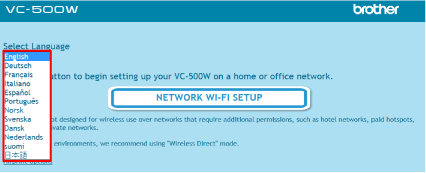
-
Haga clic en [CONFIGURACIÓN WI-FI DE LA RED] (“NETWORK WI-FI SETUP”).
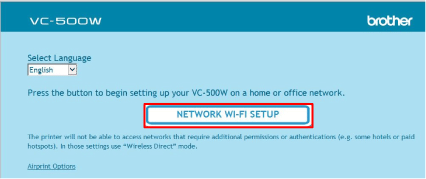
-
Seleccione su nombre de red Wi-Fi de la lista.
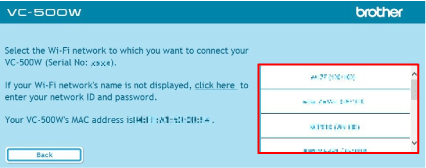
-
Ingrese la contraseña de su red Wi-Fi y luego haga clic en [Conectar] (“Connect”).
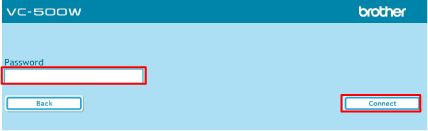
-
Cuando aparece la siguiente pantalla, se ha configurado el modo Infraestructura. Cierre esta ventana y continúe con la instalación del controlador de la impresora.
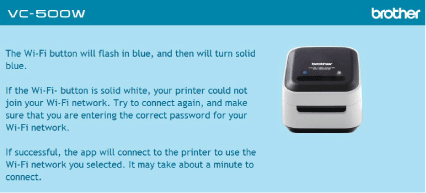
Para Windows:
Al terminar, marque la casilla [Configuración terminada.] (“Set up completed”) y luego haga clic en [Siguiente] (“Next”).